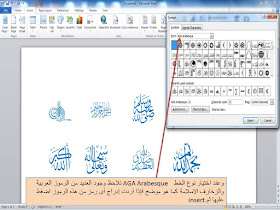نستطيع بواسطة لوحة المفاتيح إدراج عدد قليل من الرموز مثل رمز $ عملة الدولار
ورمز @ وينطق at وعلامة + وعلامة- وعلامة * وعلامة / وعلامة % وغيرها من العلامات التى يكثر استخدامها.
ولكن نحن بحاجة إلى استخدام العديد من الرموز والعلامات مثل الرموز التالية:-
ففي الشكل التالي بعض الرموز التى قد نحتاجها ولا نستطيع إدراجها بواسطة لوحة المفاتيح وهذه الرموز وغيرها الكثير يتيحها برنامج الوورد Microsoft word عن طريق إدراج رمز symbol من التبويب insert
وهذه الرموز يمكن تحديدها ثم اجراء العديد من التنسيقات عليها مثل تكبير وتصغير حجمها وكذلك تغيير لونها .
 ولإدراج رمز symbol نضغط على التبويب insert ثم
من المجموعة symbols نضغط
على الأمر symbol فنجد
مجموعة من الرموز هى الأكثر استخداما وعند الضغط على أى رمز يتم إدراجه داخل مستند
الوورد .
ولإدراج رمز symbol نضغط على التبويب insert ثم
من المجموعة symbols نضغط
على الأمر symbol فنجد
مجموعة من الرموز هى الأكثر استخداما وعند الضغط على أى رمز يتم إدراجه داخل مستند
الوورد .
الشكل التالي يظهر مجموعة من الرموز تم إدراجها فى برنامج الوورد عن طريق الضغط على الأمر symbol
وعند الضغط على More symbols.. يتم الوصول إلى رموز أخرى
ومن نافذة الرموز symbol التى ستظهر بعد الضغط على more symbols... يمكن عند اختيار نوع الخط AGA Arabesque نلاحظ وجود العديد من الرموز العربية والزخارف الاسلامة كما هو موضح فإذا أردت إدراج أى رمز من هذه الرموز اضغط عليها ثم insert
ورمز @ وينطق at وعلامة + وعلامة- وعلامة * وعلامة / وعلامة % وغيرها من العلامات التى يكثر استخدامها.
ولكن نحن بحاجة إلى استخدام العديد من الرموز والعلامات مثل الرموز التالية:-
ففي الشكل التالي بعض الرموز التى قد نحتاجها ولا نستطيع إدراجها بواسطة لوحة المفاتيح وهذه الرموز وغيرها الكثير يتيحها برنامج الوورد Microsoft word عن طريق إدراج رمز symbol من التبويب insert
وهذه الرموز يمكن تحديدها ثم اجراء العديد من التنسيقات عليها مثل تكبير وتصغير حجمها وكذلك تغيير لونها .
 ولإدراج رمز symbol نضغط على التبويب insert ثم
من المجموعة symbols نضغط
على الأمر symbol فنجد
مجموعة من الرموز هى الأكثر استخداما وعند الضغط على أى رمز يتم إدراجه داخل مستند
الوورد .
ولإدراج رمز symbol نضغط على التبويب insert ثم
من المجموعة symbols نضغط
على الأمر symbol فنجد
مجموعة من الرموز هى الأكثر استخداما وعند الضغط على أى رمز يتم إدراجه داخل مستند
الوورد .الشكل التالي يظهر مجموعة من الرموز تم إدراجها فى برنامج الوورد عن طريق الضغط على الأمر symbol
وعند الضغط على More symbols.. يتم الوصول إلى رموز أخرى
ومن نافذة الرموز symbol التى ستظهر بعد الضغط على more symbols... يمكن عند اختيار نوع الخط AGA Arabesque نلاحظ وجود العديد من الرموز العربية والزخارف الاسلامة كما هو موضح فإذا أردت إدراج أى رمز من هذه الرموز اضغط عليها ثم insert
وعند اختيار نوع الخط wingdings2
نلاحظ عدد كبير من الرموز من هذه الرموز رمز علامة الصح وعلامة الخطأ التى يكثر
استخدامها عند كتابة الأسئلة والامتحانات.
عند الضغط على التبويب special
characters
نلاحظ مجموعة من العلامات والرموز التى يكثر استخدامها وبجوار كل رمز اختصار لوحة
المفاتيح الخاص به